Microsoft har gitt ut For Windows 8.1Den nye oppdateringspakken KB2919442KB2932046, KB2937592 og KB2938439.Denne oppdateringen inkluderer nye funksjoner, nye funksjoner, vakkert brukergrensesnitt og feilrettinger.Vi har diskutert det nye innholdet i denne oppdateringen tidligere.Brukeren laster ned denne oppdateringen utålmodig.Men få brukere får også en feilmelding når de installerer den siste oppdateringen på en Windows 8.1 PC.
Noen brukere klaget over at feilkodene 80070020, 80073712 og 0x800f081f ville bli vist etter noen få minutters installasjon.Her vil vi diskutere løsninger på hvordan du kan bli kvitt disse feilene.
如何修復錯誤 80073712、80070020、0x800f081f
Windows 8.1 når du installerer oppdateringer
1. Feilsøk først Windows-oppdateringen.For å gjøre dette, skriv feilsøking i sjarmsøket og klikk på feilsøking.Et vindu åpnes.Klikk på lenkenLøs problemer med Windows-oppdateringer.I tillegg må du følge instruksjonene du har mottatt.Prøv nå en ren installasjon.Hvis det ikke fungerer, følg neste trinn.
2. Hvis du har en brannmur og tredjeparts antivirusprogramvare på PC-en, vennligst deaktiver den.
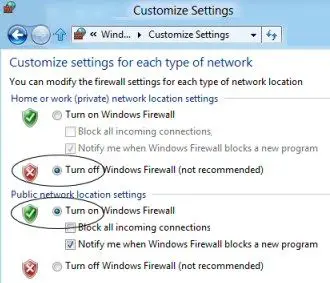
4. Gå til kontrollpanelet og stopp Windows Update.
5. Åpne filutforskeren C:windows (eller stasjonen der Windows 8.1 er installert) og gi nytt navn til SoftwareDistribution-mappen.Start datamaskinen på nytt.Aktiver Windows Update og last ned igjen.
6. Sett inn Windows 8.1-CDen og installer .ISO og kjør installasjonsprogrammet på nytt.
7. Mens installasjonsprogrammet kjører, velg Windows-reparasjonsalternativet som kan løse problemet.Skriv produktnøkkelen til operativsystemet.Etter noen omstarter vil Windows 8.1 bli installert og alle problemer på Windows 8.1 PC-en vil bli reparert.
Disse tipsene vil forberede PC-en til å oppdatere Windows 8.1 og oppdatere Windows på PC-en.Hvis du fortsatt støter på feil, vil du definitivt følge reparasjonstipsene nedenfor for å lykkes:
1. Du må rydde opp i filer som ble skadet under installasjonsprosessen for Windows 8.1-oppdateringen.
2.Bruk adminSlå påLedeteksten.
3. Skriv Dism / Online / Get-Packages og trykk Enter.Nå kan du se listen over skadede filer i ledeteksten.
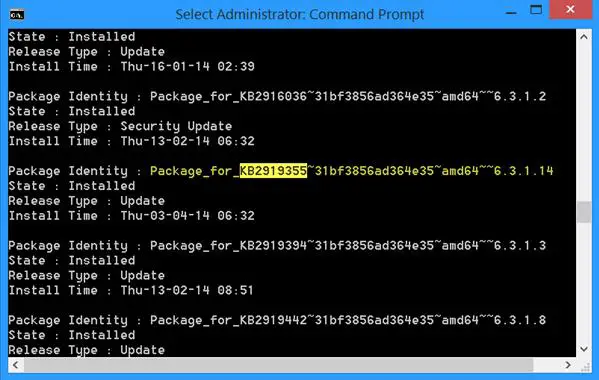
4. Naviger til kontrollpanel-Programmer og funksjoner-Se installerte oppdateringerOg velgInstallerte oppdateringer.
5. Velg den installerte og skadede filen.Avinstaller disse filene.Du kan finne de skadede filene etter installasjonsdatoen i kolonnen.
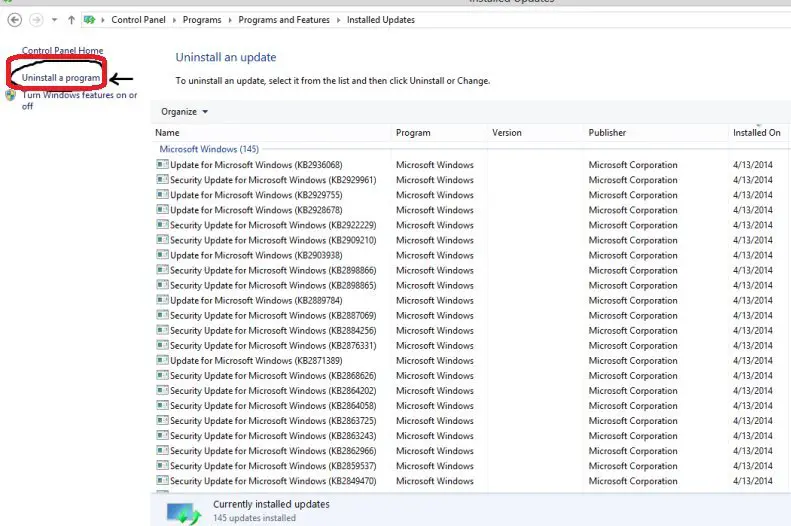
6. Hvis du ikke finner den, åpner du ledeteksten på nytt.
7. Skriv Dism /Online / remove-package/package_for_KB2919355~31bf3856ad364e35~~6.3.1.14 og trykk Enter
8. Skriv nå Dism / Online / cleanup-image /startcomponentcleanup og trykk Enter.
9. Start datamaskinen på nytt.
10. Til slutt må du laste ned KB2919355-filen og installere den manuelt på din PC.
Last ned KB32-filen for 2919355-biters systemer fra lenken nedenfor-
http://www.microsoft.com/en-us/download/details.aspx?id=42327
64-biters system – http://www.microsoft.com/en-us/download/details.aspx?id=42335
Og Windows Server 2012 R2-oppdatering
http://www.microsoft.com/en-us/download/details.aspx?id=42334。
Etter å ha lastet ned filen fra koblingen ovenfor, installer den på PC-en din.Start PC-en på nytt og nyt oppdateringen.
Hvis du bare finner 80070020-feil på PC-en din, vennligst fiks den på følgende to forskjellige måter.
Manuell løsning
1. Åpne systemgjenopprettingsinnstillingene.For dettekontrollpanelOg skrivesystemgjenoppretting在søkelinjeI øvre høyre hjørne av kontrollpanelvinduet.Klikk påOpprett et gjenopprettingspunkt.
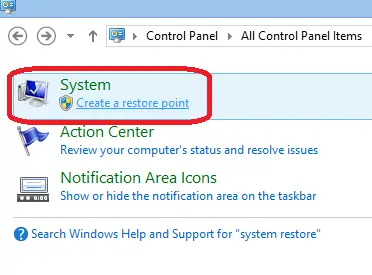
2. Du får opp en dialogboks.Klikk i denne dialogboksenSystemgjenopprettingsknapp.
3. Klikk i neste dialogneste.
4. Velg nå et gjenopprettingspunkt (tidligere dato eller klokkeslett) og klikkNeste steg.
5. Klikk på "Neste"-alternativet igjen og igjen til det gjenoppretter systemet.
6. Den vil starte på nytt etter gjenoppretting.
Nå vil vinduet automatisk laste ned og installere oppdateringen.
Automatisk løsning
a. Last ned reparasjonsverktøyet 80070020.
b. Installer den på din PC.
c. Skannefeil.
d. Hvis du finner noen feil, klikk på "Reparer"-alternativet.
e. Start PC-en på nytt.
Etter omstart vil oppdateringsinstallasjonen opprettholdes automatisk og feilvisningen vil bli fikset.
Nå kan du installere Windows 8.1-oppdateringen manuelt ved å bruke lenken ovenfor, eller du kan installere oppdateringen automatisk.Du kan også bruke her for å se etter oppdateringer.

![Konfigurer Cox e-post på Windows 10 [ved hjelp av Windows Mail-applikasjonen] Konfigurer Cox e-post på Windows 10 [ved hjelp av Windows Mail-applikasjonen]](https://infoacetech.net/wp-content/uploads/2021/06/5796-photo-1570063578733-6a33b69d1439-150x150.jpg)
![Løs problemer med Windows Media Player [Windows 8 / 8.1-veiledning] Løs problemer med Windows Media Player [Windows 8 / 8.1-veiledning]](https://infoacetech.net/wp-content/uploads/2021/10/7576-search-troubleshooting-on-Windows-8-150x150.jpg)
![Løs Windows-oppdateringsfeil 0x800703ee [Windows 11/10] Løs Windows-oppdateringsfeil 0x800703ee [Windows 11/10]](https://infoacetech.net/wp-content/uploads/2021/10/7724-0x800703ee-e1635420429607-150x150.png)




![Start ledeteksten i Windows [7 metoder] Start ledeteksten i Windows [7 metoder]](https://infoacetech.net/wp-content/uploads/2021/09/%E5%95%9F%E5%8B%95%E5%91%BD%E4%BB%A4%E6%8F%90%E7%A4%BA%E7%AC%A6-150x150.png)

![Hvordan se Windows-versjonen [veldig enkelt]](https://infoacetech.net/wp-content/uploads/2023/06/Windows%E7%89%88%E6%9C%AC%E6%80%8E%E9%BA%BC%E7%9C%8B-180x100.jpg)


